Vielen Nutzern unterlaufen beim Tippen mit der Touch-Tastatur häufig Fehler. Verschiedene Rechtschreibprüfungen von Drittanbietern, wie Grammarly, sind sehr gut darin, dieses Problem zu lösen. Aus diesem Grund interessieren sich viele Menschen dafür, wie sie eine Grammarly-Tastatur auf ihren iPhones installieren können
Was braucht man, um eine Grammarly-Tastatur auf einem iPhone zu installieren?
Da die modernen Geräte technologisch immer weiter fortgeschritten sind, können sie immer mehr verschiedene Funktionen erfüllen.
Noch vor 15-20 Jahren diente das Handy hauptsächlich zum Telefonieren oder für SMS. Mit den heutigen Smartphones hat sich der Funktionsumfang des Geräts jedoch stark erweitert. Jetzt können Sie mit Ihrem Smartphone Fotos machen, Briefe schreiben, in Texteditoren arbeiten, im Internet surfen oder einfach mit Freunden in verschiedenen Messengern kommunizieren.
Für die meisten dieser Funktionen muss der Benutzer die Tastatur verwenden. Deshalb bauen die Entwickler verschiedene Tastaturen in ihre Smartphones ein. Je nach Gerätemodell kann es sich dabei um eine mechanische Tastatur handeln, die ausfährt, wenn Sie Text eingeben müssen, oder um eine Touchscreen-Tastatur. Die letztere Option ist heute die bequemste und beliebteste.
In diesem Fall stehen jedoch viele Benutzer vor dem Problem, dass die berührungsempfindliche Tastatur in der Regel zu klein ist und es nicht immer möglich ist, die Finger auf die richtigen Tasten zu legen. Aus diesem Grund kommt es bei der Verwendung einer solchen Tastatur sehr oft zu verschiedenen Tippfehlern oder Problemen bei der Arbeit mit Text. Und wenn Sie Ihr Smartphone zum Versenden von Geschäftsbriefen oder für andere Arbeiten verwenden, bei denen Lese- und Schreibkenntnisse wichtig sind, dann wäre es eine gute Option, ein spezielles Programm zu installieren, das Ihnen bei der Rechtschreibung hilft.
Tatsächlich verfügt iOS über eine integrierte Funktion zur Rechtschreibprüfung und Fehlerkorrektur. Allerdings funktioniert sie oft eher schlecht und kann Fehler übersehen oder Fehler korrigieren, wo man sie nicht braucht. In diesem Fall kann eine großartige Lösung für dieses Problem Ihre Grammarly-Tastatur sein. Die Installation auf Ihrem iPhone ist eigentlich ganz einfach und dauert nur wenige Minuten.
So laden Sie Grammarly auf Ihr iPhone
Um die Rechtschreibprüfung zu installieren, müssen Sie zunächst die Grammarly-Assistenten-App installieren. Dies können Sie einfach über den AppStore auf Ihrem iPhone tun. Um dies zu tun, müssen Sie:
- Suchen Sie den AppStore auf Ihrem iPhone und öffnen Sie ihn.
- Als Nächstes müssen Sie auf das kleine Lupensymbol in der unteren rechten Ecke Ihres Bildschirms klicken und dann „Grammarly“ in das Suchfeld am oberen Rand Ihres Bildschirms eingeben.
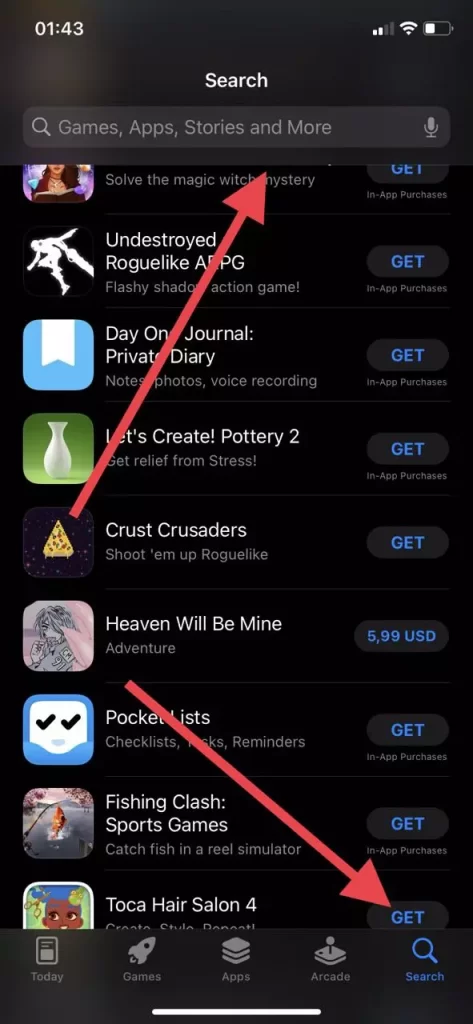
- Suchen Sie dann einfach die gewünschte Anwendung in der Liste und klicken Sie auf die blaue Schaltfläche Abrufen.
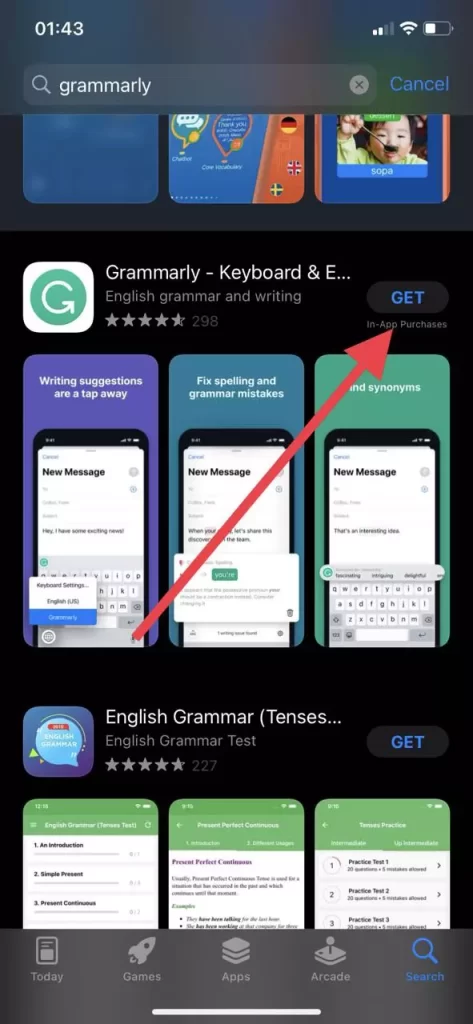
Wie Sie sehen können, ist die Installation dieser App auf Ihrem Smartphone ziemlich einfach und sie ist völlig kostenlos.
So richten Sie die Grammarly-Tastatur auf Ihrem iPhone ein
Der nächste Schritt besteht darin, die Tastatur so einzurichten, dass sie auf Ihrem Smartphone richtig funktioniert. Damit die Tastatur Ihnen die korrekte Schreibweise von Wörtern anzeigt und automatisch bei der Rechtschreibung hilft, müssen Sie Folgendes tun:
- Nachdem Sie die App zum ersten Mal geöffnet haben, erhalten Sie kurze Anweisungen und Erklärungen dazu, was die App kann. Sie können sie lesen oder einfach überspringen, indem Sie auf die Schaltfläche „Weiter“ am unteren Rand klicken.
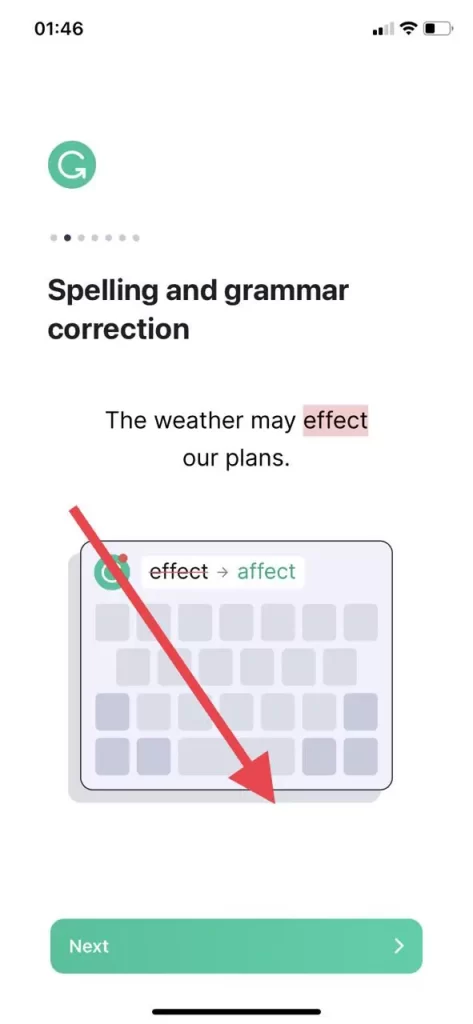
- Danach müssen Sie sich bei Ihrem Grammarly-Konto mit Ihrem Apple-Konto, Ihrem Google-Konto oder einem beliebigen E-Mail-Konto anmelden.
- Sobald Sie eingeloggt sind, wählen Sie im nächsten Schritt ein Abonnement aus. Sie können ein kostenpflichtiges Premium-Abonnement wählen und hier bezahlen oder einfach auf das Kreuz in der oberen rechten Ecke klicken, um ein nicht kostenpflichtiges Abonnement zu wählen.
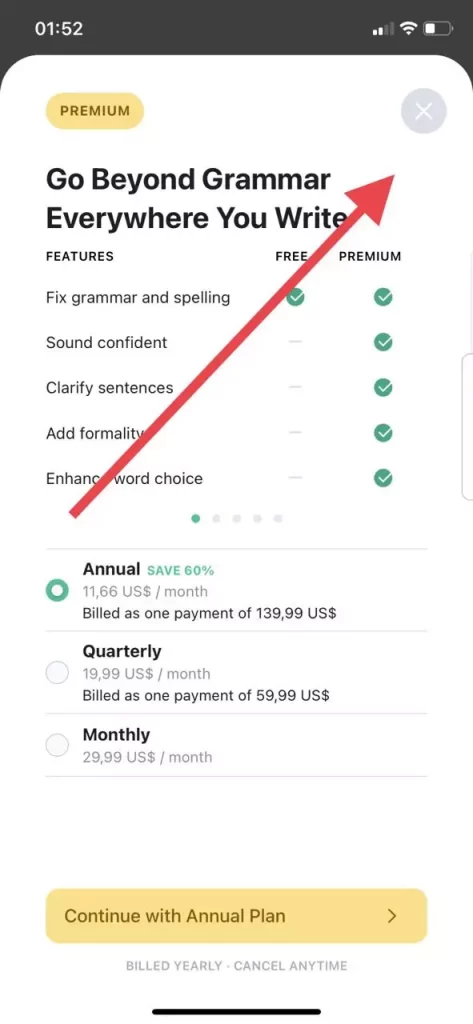
- Dann müssen Sie auf die Schaltfläche Grammarly Tastatur hinzufügen klicken.
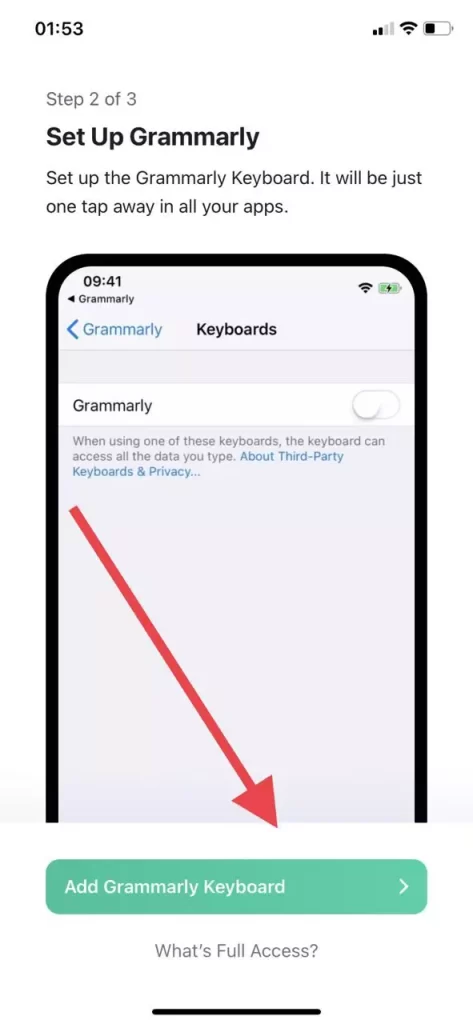
- Dies führt Sie zu den Einstellungen Ihres iPhones. Genauer gesagt, zu den Einstellungen der Grammarly-App. Hier müssen Sie auf die Schaltfläche Tastatur klicken.
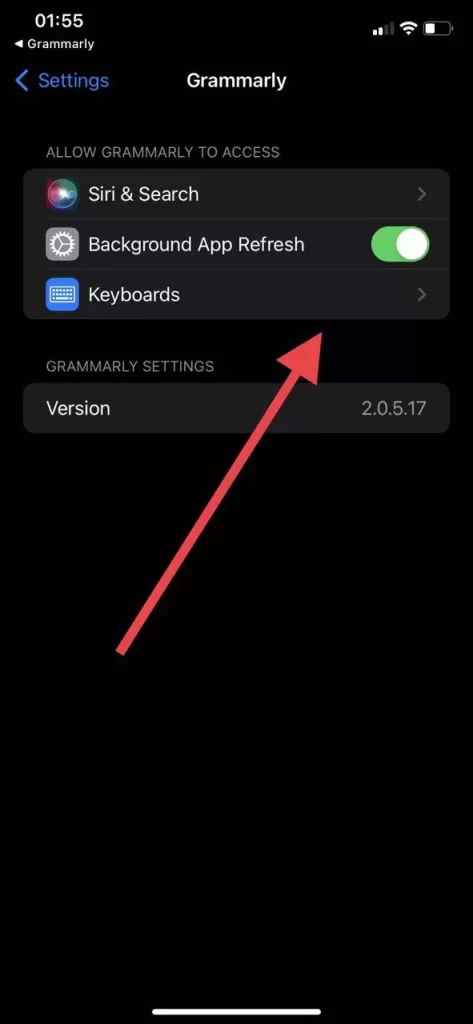
- Vergewissern Sie sich anschließend, dass die Grammarly-Option aktiviert ist und dass Sie Vollzugriff gewährt haben.
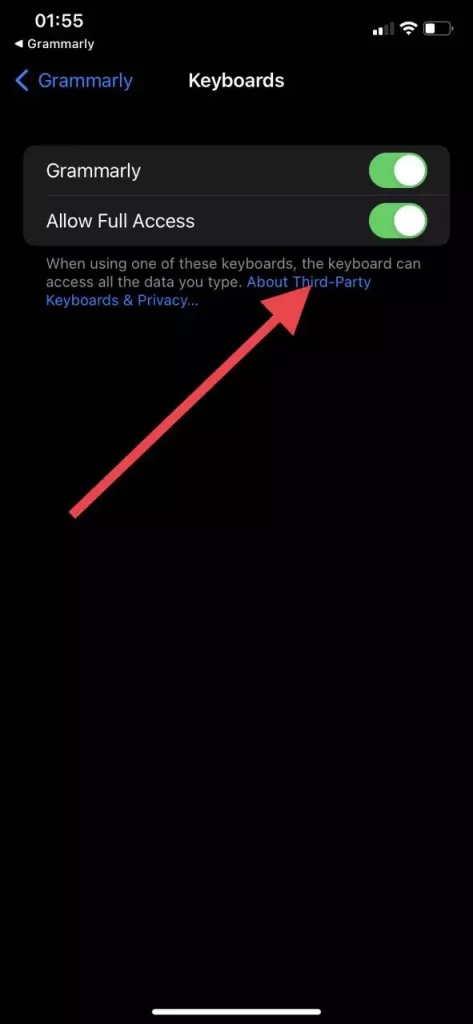
Danach wird die Tastatur auf Ihrem Smartphone installiert. Um sie zu verwenden, müssen Sie nur auf die Schaltfläche mit dem kleinen Planeten klicken, um die Sprache zu ändern, und die Grammarly-Tastatur aus der Liste auswählen.
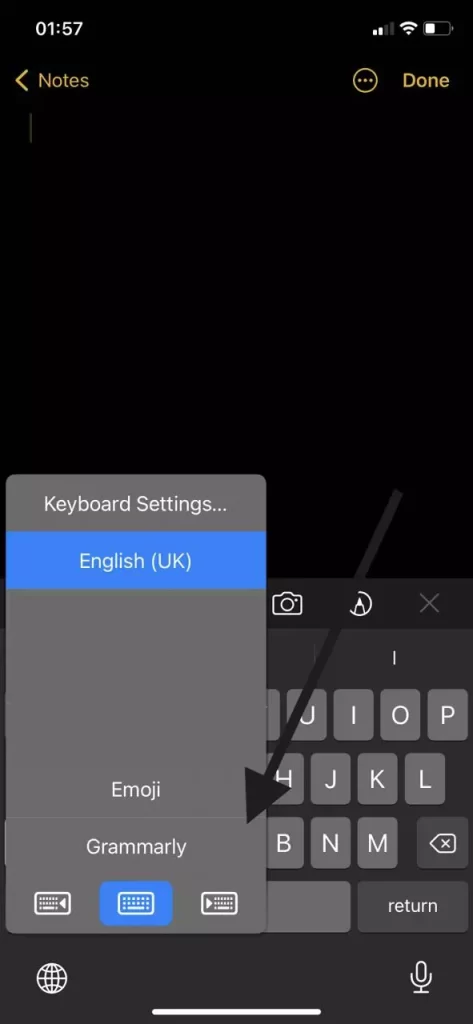
Danach starten Sie die Grammarly-Tastatur. Dies wird durch das Grammarly-Symbol auf der linken Seite der Tastatur angezeigt. Damit können Sie Fehler im Text korrigieren und z. B. nach Synonymen für verschiedene Wörter oder Ausdrücke suchen.

